<Trước | Nội dung | Tiếp theo>
8.7.1. Tạo tệp âm thanh
Ubuntu cung cấp cho bạn các công cụ để tạo tệp âm thanh mới bằng thiết bị đầu vào như micrô. Sound Recorder là ứng dụng mặc định có sẵn trong Ubuntu để tạo các tệp âm thanh.
Quy trình 8.7. Để bắt đầu ghi âm bằng Trình ghi âm:
1. Trên Ứng dụng menu, trỏ tới Âm thanh & Video và sau đó nhấp vào Sound Recorder.
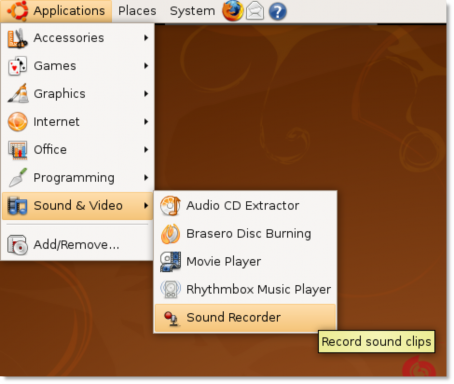
Hình 8.57. Khởi chạy máy ghi âm
2. Trình ghi âm cho phép bạn ghi và phát các tệp âm thanh .flac, .ogg và .wav. Để bắt đầu phiên ghi âm, bạn cần chọn thiết bị đầu vào, chẳng hạn như micrô, điện thoại hoặc đường truyền, từ Ghi lại từ đầu vào danh sách thả xuống. Bạn cũng có thể chọn chất lượng âm thanh từ danh sách thả xuống Ghi dưới dạng.
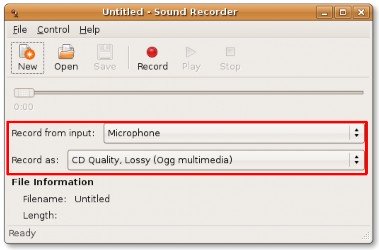
Hình 8.58. Chọn thiết bị đầu vào
3. Trước khi bắt đầu ghi âm, bạn nên định cấu hình cài đặt điều khiển âm lượng để thu được âm thanh đầu ra chất lượng. Để truy cập các điều khiển âm lượng, trên Tập tin trình đơn, nhấp Mở điều khiển âm lượng.
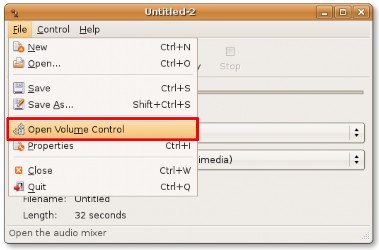
Hình 8.59. Truy cập điều khiển âm lượng
4. Bạn sử dụng các nút trượt trên bản nhạc để đặt điều khiển âm lượng cho tất cả các thiết bị đầu vào và đầu ra âm thanh. Để chỉ định thêm tùy chọn âm lượng của bạn, hãy nhấp vào Tùy chọn trên menu Chỉnh sửa. Điều này mở ra Tùy chọn điều khiển âm lượng Hộp thoại.
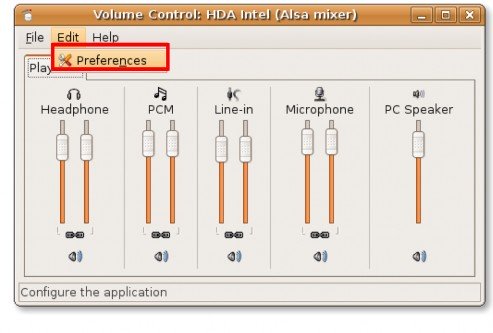
Hình 8.60. Hiển thị Tùy chọn Âm lượng
5. Các Tùy chọn điều khiển âm lượng hộp thoại cho phép bạn tinh chỉnh cài đặt âm thanh bằng cách chọn hoặc xóa các tùy chọn khác nhau. Nhấn vào Đóng để thoát khỏi hộp thoại này.
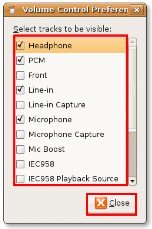
Hình 8.61. Định cấu hình cài đặt âm thanh
Bạn được trả lại cho Sound Recorder cửa sổ. Bây giờ, bạn có thể bắt đầu ghi âm thanh từ thiết bị đầu vào đã chọn bằng cách nhấp vào Kỷ lục cái nút. Quá trình ghi bắt đầu.
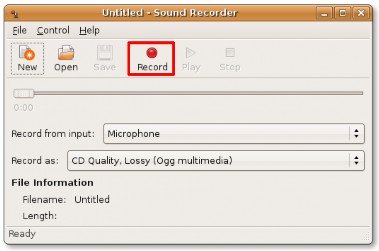
Hình 8.62. Ghi âm
6. Sau khi ghi xong, bạn có thể phát tệp âm thanh đã ghi bằng cách nhấp vào Play cái nút. Chỉ báo tiến trình di chuyển dọc theo thanh tiến trình khi tệp âm thanh đang phát. Bạn cũng có thể xem thời lượng của tệp đã ghi theo phút và giây trong Thông tin tệp phần.
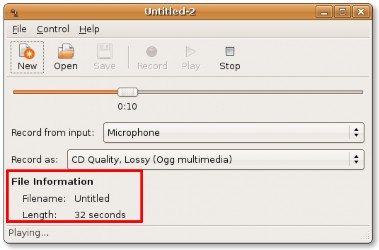
Hình 8.63. Phát tệp âm thanh đã ghi
<Trước | Nội dung | Tiếp theo>


 Tài liệu
Tài liệu